Evite ser estafado por los emails diciendo que su computadora fue hackeada
EstafaConocido también como: Posibles infecciones de malware
Obtenga un escaneo gratuito y verifique si su computadora está infectada.
ELIMÍNELO AHORAPara usar el producto con todas las funciones, debe comprar una licencia para Combo Cleaner. 7 días de prueba gratuita limitada disponible. Combo Cleaner es propiedad y está operado por RCS LT, la empresa matriz de PCRisk.
¿Qué es la estafa por email "I am a programmer and hacked your computer 3 months ago"?
La estafa por email "I am a programmer and hacked your computer 3 months ago" se refiere a una campaña de spam. Estas emails utilizan el modelo de estafa de sextorsión: afirman que un video sexualmente explícito con el destinatario se publicará a menos que se pague un rescate. Debe enfatizarse que todas las afirmaciones hechas por los emails son falsas.
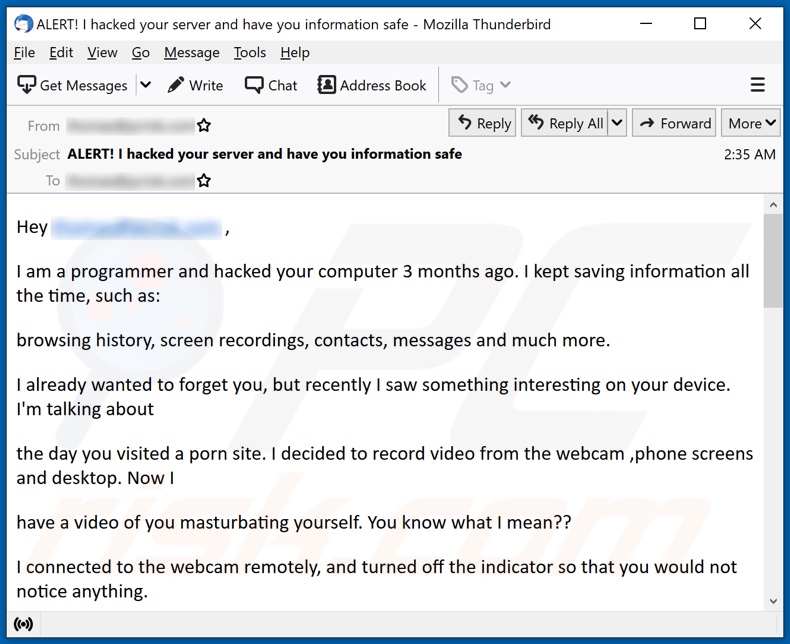
Descripción general de la estafa por email "I am a programmer and hacked your computer 3 months ago"
Los emails fraudulentos afirman que las computadoras de los destinatarios fueron pirateadas hace tres meses. Los estafadores afirman que han grabado un video de la víctima mientras visitaban un sitio web de pornografía. Además, los emails informan que también se extrajo de sus dispositivos otra información sensible, como la lista de contactos de los destinatarios.
Los emails dan 48 horas para pagar 300/500 USD en criptomonedas Bitcoin; de lo contrario, la grabación inexistente se enviará a los contactos robados y se filtrará en línea. Sin embargo, la información proporcionada por los emails es falsa. Por lo tanto, no existen videos ni se infiltraron los dispositivos de los destinatarios. Estos emails no deseados deben ignorarse, ya que no representan una amenaza.
| Nombre | I am a programmer and hacked your computer 3 months ago Email Scam |
| Tipo de Amenaza | Phishing, Scam, Social Engineering, Fraud |
| Falsa Afirmación | Los emails fraudulentos afirman que se publicará un video explícito del destinatario a menos que se pague un rescate. |
| Cantidad del Rescate | 300/500 USD en criptomoneda Bitcoin |
| Dirección de la Criptobilletera del Cibercriminal | 1BF2xkjKdFjYnm8F5J2Z3qKHa1qY6JgLn6 (Bitcoin) |
| Síntomas | Compras en línea no autorizadas, cambio de contraseñas de cuentas en línea, robo de identidad, acceso ilegal a la computadora. |
| Métodos de Distribución | Emails engañosos, anuncios emergentes en línea fraudulentos, técnicas de envenenamiento de motores de búsqueda, dominios mal escritos. |
| Daño | Pérdida de información privada sensible, pérdida monetaria, robo de identidad. |
| Eliminación de Malware |
Para eliminar posibles infecciones de malware, escanee su computadora con un software antivirus legítimo. Nuestros investigadores de seguridad recomiendan usar Combo Cleaner. Descargue Combo Cleaner para WindowsEl detector gratuito verifica si su equipo está infectado. Para usar el producto con todas las funciones, debe comprar una licencia para Combo Cleaner. 7 días de prueba gratuita limitada disponible. Combo Cleaner es propiedad y está operado por RCS LT, la empresa matriz de PCRisk. |
Campañas de spam en general
"Have you heard about Pegasus?", "I know you are cheating on your partner", "I have e-mailed you from your account" y "Reminder about your dirty deeds!" son algunos ejemplos de emails no deseados de sextorsión.
Los emails engañosas utilizan una variedad de reclamos y disfraces falsos para ganar y abusar de la confianza de los usuarios. Además del phishing y varias estafas, el correo no deseado también se utiliza para distribuir malware (por ejemplo, troyanos, ransomware, etc.). Se recomienda encarecidamente tener cuidado con los emails y mensajes entrantes.
¿Cómo infectan las computadoras las campañas de spam?
Las campañas de spam propagan malware a través de archivos infecciosos, que se pueden adjuntar o vincular dentro de los emails fraudulentos. Estos archivos pueden estar en varios formatos, por ejemplo, documentos de Microsoft Office y PDF, archivos, ejecutables, JavaScript, etc. La descarga/instalación de malware se inicia cuando se abren los archivos.
Por ejemplo, los documentos de Microsoft Office causan infecciones al ejecutar comandos de macro maliciosos. Esto es automático en las versiones de Microsoft Office publicadas antes de 2010; las versiones más recientes tienen el modo "Vista protegida" que evita la ejecución de macros. En cambio, los usuarios pueden habilitar manualmente los comandos de macro (es decir, edición/contenido).
¿Cómo evitar la instalación de malware?
No se deben abrir emails sospechosos e irrelevantes, especialmente los archivos adjuntos o enlaces que se encuentren en ellos. Se recomienda utilizar versiones de Microsoft Office publicadas después de 2010.
El malware también se distribuye a través de dudosos canales de descarga (por ejemplo, redes de intercambio de igual a igual, sitios web no oficiales y gratuitos, etc.), herramientas de activación ilegales ("cracks") y actualizaciones fraudulentas. Por lo tanto, se recomienda descargar siempre de fuentes oficiales/verificadas y activar/actualizar las herramientas proporcionadas por desarrolladores genuinos.
Es fundamental tener instalado y actualizado un antivirus de buena reputación. Este software debe utilizarse para realizar análisis regulares del sistema y eliminar las amenazas detectadas. Si ya ha abierto archivos adjuntos maliciosos, le recomendamos que ejecute un análisis Combo Cleaner Antivirus para Windows para eliminar automáticamente el malware infiltrado.
Texto presentado en la email de email de estafa "I am a programmer and hacked your computer 3 months ago":
Subject: ALERT! I hacked your server and have you information safe
Hey ********** ,
I am a programmer and hacked your computer 3 months ago. I kept saving information all the time, such as:
browsing history, screen recordings, contacts, messages and much more.
I already wanted to forget you, but recently I saw something interesting on your device. I'm talking about
the day you visited a porn site. I decided to record video from the webcam ,phone screens and desktop. Now I
have a video of you masturbating yourself. You know what I mean??
I connected to the webcam remotely, and turned off the indicator so that you would not notice anything.
I have already written down all your contacts from the address book. All contacts from friends,
acquaintances, relatives. All this will be with me.
I am ready to forget about all this and completely stop accessing your computer and email. I guarantee I will
not send these videos and delete all archives with them. After that I will leave and no longer bother you,
but for that I want to have $300 worth of bitcoins in my wallet. You have 48 hours after reading this email.
I still control your email and computer - and I know when you open them and read them.
Don't try to change your email password, everything is under control. Do not try to contact me and answer
this letter. I sent it to you from your email address. Take a look at the sender, you will see that I have
complete control over your email and your computer.
Bitcoin wallet address:
1BF2xkjKdFjYnm8F5J2Z3qKHa1qY6JgLn6
If you do not know how to buy bitcoins, you can find information on how to buy bitcoins online. If you need
help, you can read several articles about it.
hxxps://localbitcoins.com/guides/how-to-buy-bitcoins
hxxps://www.coinbase.com/buy-bitcoin?locale=en
hxxps://paxful.com/how-to-buy-bitcoin
I look forward to your actions. If you don't need this data online and with all your friends, send $500 to my
wallet ASAP. After that I will erase all data and disappear from your life.
Do not be offended by me. If you pay, nothing happens.
Next time update your browser before browsing the web!
Apariencia del email fraudulento "I am a programmer and hacked your computer 3 months ago" (GIF):
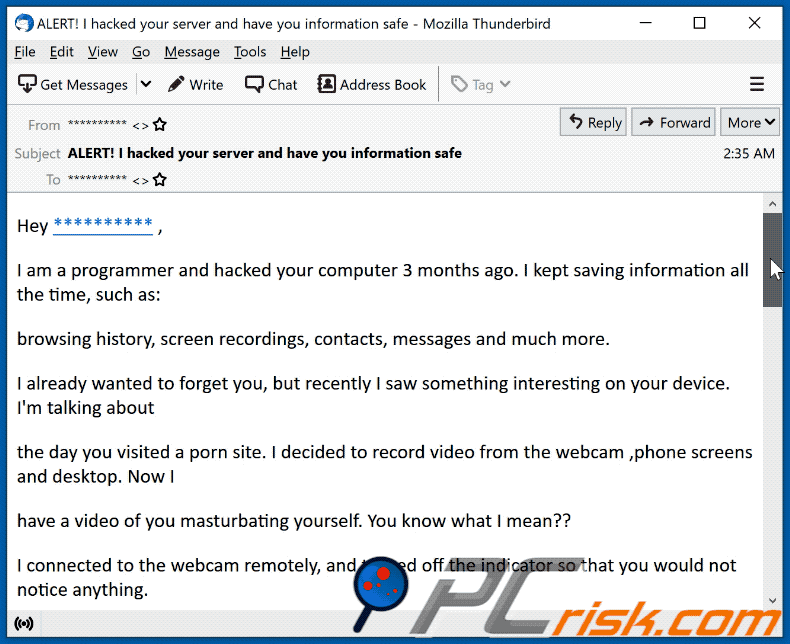
Eliminación automática instantánea de malware:
La eliminación manual de amenazas puede ser un proceso largo y complicado que requiere conocimientos informáticos avanzados. Combo Cleaner es una herramienta profesional para eliminar malware de forma automática, que está recomendado para eliminar malware. Descárguelo haciendo clic en el siguiente botón:
DESCARGAR Combo CleanerSi decide descargar este programa, quiere decir que usted está conforme con nuestra Política de privacidad y Condiciones de uso. Para usar el producto con todas las funciones, debe comprar una licencia para Combo Cleaner. 7 días de prueba gratuita limitada disponible. Combo Cleaner es propiedad y está operado por RCS LT, la empresa matriz de PCRisk.
Menú rápido:
- ¿Qué es el email estafa "I am a programmer and hacked your computer 3 months ago"?
- PASO 1. Eliminación manual de posibles infecciones de malware.
- PASO 2. Revise si su computadora está limpia.
¿Cómo eliminar el malware manualmente?
La eliminación manual de malware es una tarea complicada. Por lo general, es mejor permitir que los programas antivirus o antimalware lo hagan automáticamente. Para eliminar este malware, recomendamos utilizar Combo Cleaner Antivirus para Windows. Si desea eliminar el malware manualmente, el primer paso es identificar el nombre del malware que está intentando eliminar. Aquí hay un ejemplo de un programa sospechoso que se ejecuta en la computadora de un usuario:

Si revisó la lista de programas que se ejecutan en su computadora, por ejemplo, usando el administrador de tareas, e identificó un programa que parece sospechoso, debe continuar con estos pasos:
 Descargue un programa llamado Autoruns. Este programa muestra aplicaciones de inicio automático, registro y ubicaciones del sistema de archivos:
Descargue un programa llamado Autoruns. Este programa muestra aplicaciones de inicio automático, registro y ubicaciones del sistema de archivos:

 Reinicie su computadora en Modo Seguro:
Reinicie su computadora en Modo Seguro:
Usuarios de Windows XP y Windows 7: Inicie su computador en modo seguro. Haga clic en Inicio, clic en Apagar, clic en Reiniciar, clic en Aceptar. Durante el proceso de inicio de su computador, presione la tecla F8 en su teclado varias veces hasta que vea el menú Opciones Avanzadas de Windows, y luego seleccione Modo Seguro con Funciones de Red de la lista.

Video que muestra cómo iniciar Windows 7 en "Modo Seguro con Funciones de Red":
Usuarios de Windows 8: Iniciar Windows 8 en Modo Seguro con Funciones de Red: vaya a la pantalla de inicio de Windows 8, escriba Avanzado, en los resultados de búsqueda, seleccione Configuración. Haga clic en Opciones de inicio avanzadas, en la ventana abierta "Configuración General de PC", seleccione Inicio Avanzado. Clic en el botón "Reiniciar Ahora". Su computadora ahora se reiniciará en el "Menú de opciones de inicio avanzado". Haga clic en el botón "Solucionar problemas" y luego clic en el botón "Opciones avanzadas". En la pantalla de opciones avanzadas, haga clic en "Configuración de inicio". Haga clic en el botón "Reiniciar". Su PC se reiniciará en la pantalla de Configuración de inicio. Presione F5 para iniciar en Modo Seguro con Funciones de Red.

Video que muestra cómo iniciar Windows 8 en "Modo Seguro con Funciones de Red":
Usuarios de Windows 10: Haga clic en el logotipo de Windows y seleccione el icono de Encendido. En el menú abierto, haga clic en "Reiniciar" mientras mantiene presionado el botón "Shift" en su teclado. En la ventana "Elija una opción", haga clic en "Solucionar Problemas", luego seleccione "Opciones Avanzadas". En el menú de opciones avanzadas, seleccione "Configuración de Inicio" y haga clic en el botón "Reiniciar". En la siguiente ventana, debe hacer clic en la tecla "F5" en su teclado. Esto reiniciará su sistema operativo en modo seguro con funciones de red.

Video que muestra cómo iniciar Windows 10 en "Modo Seguro con Funciones de Red":
 Extraiga el archivo descargado y ejecute el archivo Autoruns.exe.
Extraiga el archivo descargado y ejecute el archivo Autoruns.exe.

 En la aplicación Autoruns, haga clic en "Opciones" en la parte superior y desactive las opciones "Ocultar ubicaciones vacías" y "Ocultar entradas de Windows". Después de este procedimiento, haga clic en el icono "Actualizar".
En la aplicación Autoruns, haga clic en "Opciones" en la parte superior y desactive las opciones "Ocultar ubicaciones vacías" y "Ocultar entradas de Windows". Después de este procedimiento, haga clic en el icono "Actualizar".

 Consulte la lista provista por la aplicación Autoruns y localice el archivo de malware que desea eliminar.
Consulte la lista provista por la aplicación Autoruns y localice el archivo de malware que desea eliminar.
Debe anotar la ruta y nombre completos. Tenga en cuenta que algunos programas maliciosos ocultan nombres de procesos bajo nombres legítimos de procesos de Windows. En esta etapa, es muy importante evitar eliminar los archivos del sistema. Después de localizar el programa sospechoso que desea eliminar, haga clic con el botón derecho del mouse sobre su nombre y elija "Eliminar".

Después de eliminar el malware a través de la aplicación Autoruns (esto asegura que el malware no se ejecutará automáticamente en el próximo inicio del sistema), debe buscar el nombre del malware en su computadora. Asegúrese de habilitar los archivos y carpetas ocultos antes de continuar. Si encuentra el nombre de archivo del malware, asegúrese de eliminarlo.

Reinicie su computadora en modo normal. Seguir estos pasos debería eliminar cualquier malware de su computadora. Tenga en cuenta que la eliminación manual de amenazas requiere habilidades informáticas avanzadas. Si no tiene estas habilidades, deje la eliminación de malware a los programas antivirus y antimalware.
Es posible que estos pasos no funcionen con infecciones avanzadas de malware. Como siempre, es mejor prevenir la infección que intentar eliminar el malware más tarde. Para mantener su computadora segura, instale las últimas actualizaciones del sistema operativo y use un software antivirus. Para asegurarse de que su computadora esté libre de infecciones de malware, recomendamos escanearla con Combo Cleaner Antivirus para Windows.
Preguntas frecuentes (FAQ)
¿Mi computadora fue realmente pirateada y el remitente tiene alguna información?
No, el email "I am a programmer and hacked your computer 3 months ago" es una estafa. Los estafadores no tienen ninguna información que afirmen que está en su poder.
Envié criptomonedas a la dirección presentada en este email, ¿puedo recuperar mi dinero?
No, las transacciones en criptomonedas no se pueden devolver ya que son prácticamente imposibles de rastrear.
He proporcionado mi información personal cuando me engañó un email no deseado, ¿qué debo hacer?
Si la información revelada eran credenciales de la cuenta, cambie inmediatamente todas las contraseñas. Si los datos eran de naturaleza personal (por ejemplo, números de tarjetas de crédito, detalles de tarjetas de identificación, etc.), comuníquese con las autoridades correspondientes/relevantes sin demora.
He leído un email no deseado pero no abrí el archivo adjunto, ¿está mi computadora infectada?
No, abrir un email no iniciará procesos de infección. Abrir archivos adjuntos o hacer clic en enlaces dentro de dichos emails es cómo se desencadenan las infecciones del sistema.
He descargado y abierto un archivo adjunto a un email no deseado, ¿está infectada mi computadora?
Depende del archivo; si era un ejecutable, es muy probable que sí, su sistema haya sido infectado. Si fuera un documento (.pdf, .doc, etc.), es posible que se haya evitado una infección ya que, en algunos casos, abrir un archivo no es suficiente para activar la descarga/instalación de malware.
¿Combo Cleaner eliminará las infecciones de malware presentes en los archivos adjuntos de los emails?
Sí, Combo Cleaner es capaz de detectar y eliminar la mayoría de las infecciones de malware conocidas. Es de destacar que el malware sofisticado generalmente se esconde en las profundidades del sistema. Por lo tanto, ejecutar un análisis completo del sistema es crucial.
Compartir:

Tomas Meskauskas
Investigador experto en seguridad, analista profesional de malware
Me apasiona todo lo relacionado con seguridad informática y tecnología. Me avala una experiencia de más de 10 años trabajando para varias empresas de reparación de problemas técnicos y seguridad on-line. Como editor y autor de PCrisk, llevo trabajando desde 2010. Sígueme en Twitter y LinkedIn para no perderte nada sobre las últimas amenazas de seguridad en internet.
El portal de seguridad PCrisk es ofrecido por la empresa RCS LT.
Investigadores de seguridad han unido fuerzas para ayudar a educar a los usuarios de ordenadores sobre las últimas amenazas de seguridad en línea. Más información sobre la empresa RCS LT.
Nuestras guías de desinfección de software malicioso son gratuitas. No obstante, si desea colaborar, puede realizar una donación.
DonarEl portal de seguridad PCrisk es ofrecido por la empresa RCS LT.
Investigadores de seguridad han unido fuerzas para ayudar a educar a los usuarios de ordenadores sobre las últimas amenazas de seguridad en línea. Más información sobre la empresa RCS LT.
Nuestras guías de desinfección de software malicioso son gratuitas. No obstante, si desea colaborar, puede realizar una donación.
Donar
▼ Mostrar discusión